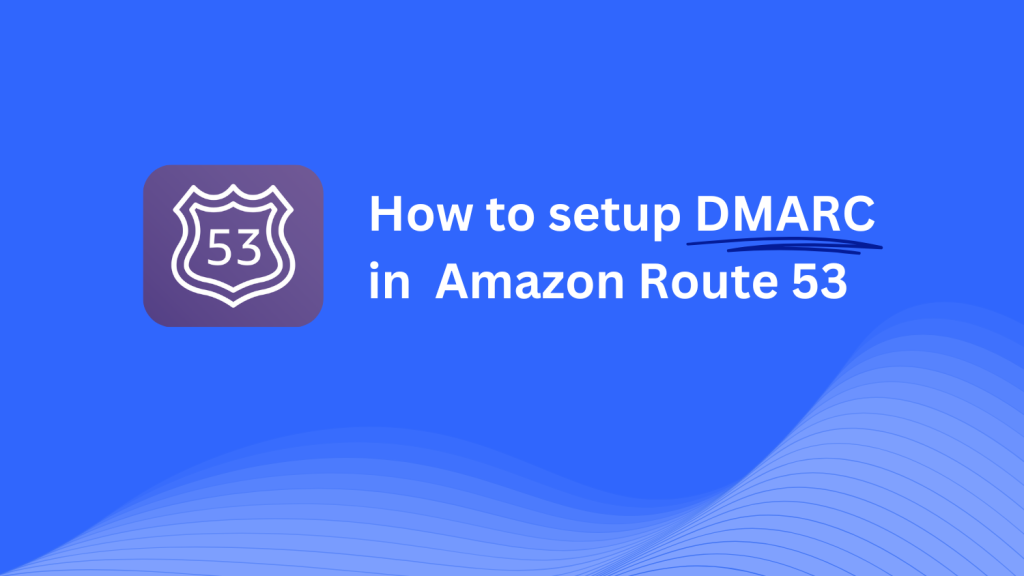So konfigurieren Sie DMARC in Xneelo
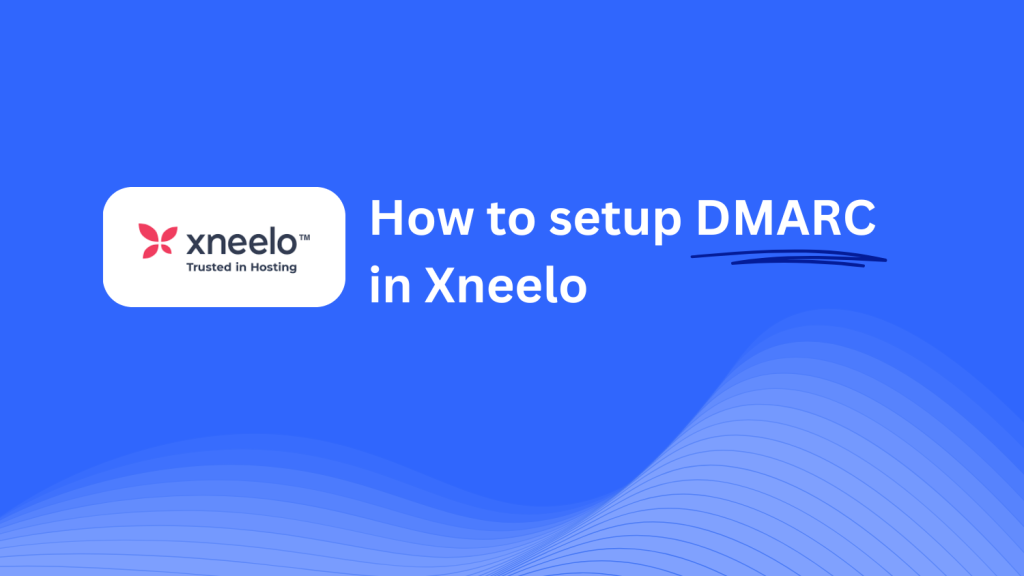
Diese Anleitung hilft Ihnen beim Hinzufügen eines Skysnag DMARC CNAME-Eintrags mithilfe des DNS-Verwaltungssystems von Xneelo. Nach der Konfiguration verwaltet Skysnag Ihre DMARC-Richtlinien und schützt Ihre Domain vor Phishing-Angriffen und E-Mail-Betrug.
Hinweis: Um die folgenden Anweisungen erfolgreich anzuwenden, benötigen Sie ein Skysnag-Konto. Wenn Sie noch keine erstellt haben, klicken Sie hier, um dies zu tun.
Schritt 1: Melden Sie sich bei Ihrem Xneelo-Konto an
- Besuchen Sie die Xneelo-Website.
- Melden Sie sich mit Ihren Zugangsdaten im Kundenbereich an.
- Navigieren Sie nach dem Anmelden zum Abschnitt Domains und wählen Sie die Domain aus, die Sie verwalten möchten.
Schritt 2: Greifen Sie auf die DNS-Einstellungen zu.
- Klicken Sie im Bereich Domains auf die Domain, die Sie konfigurieren möchten.
- Gehen Sie zu DNS verwalten, um auf die DNS-Einstellungen für diese Domain zuzugreifen.
Schritt 3: Fügen Sie den CNAME-Eintrag für DMARC hinzu
- Klicken Sie auf der Seite DNS-Verwaltung auf DNS-Eintrag hinzufügen.
- Wählen Sie CNAME als Eintragstyp aus.
- Geben Sie die folgenden Details ein:
- Hostnamen: Eingeben
_dmarc(dies ist für DMARC-Zwecke). - Zeigt auf / Ziel: Geben
{your-domain-name}.protect._d.skysnag.com. Ersetzen{your-domain-name}zum Beispiel mit Ihrem tatsächlichen Domainnamen:example.com.protect._d.skysnag.com. - TTL: Belassen Sie es bei der Standardeinstellung oder wählen Sie Automatisch für eine schnellere Übertragung.
- Klicken Sie auf Speichern, um den CNAME-Eintrag hinzuzufügen.
Schritt 4: Warten Sie auf die DNS-Propagierung
- Nach dem Speichern des CNAME-Eintrags kann die DNS-Weitergabe zwischen einigen Minuten und 24 Stunden dauern.
Schritt 5: Überprüfen Sie den Skysnag CNAME-Eintrag
- Melden Sie sich in Ihrem Skysnag-Dashboard an.
- Suchen Sie die Domain, bei der Sie den CNAME-Eintrag hinzugefügt haben.
- Klicken Sie auf die Schaltfläche Verifizieren, um zu bestätigen, dass der Skysnag DMARC CNAME-Eintrag erfolgreich konfiguriert wurde.
- Nach der Überprüfung wird Skysnag Ihre DMARC-Richtlinien automatisch verwalten und E-Mail-Sicherheitsberichte bereitstellen.
Tipps zur Fehlerbehebung
- CNAME-Eintrag wird nicht propagiert? Stellen Sie sicher, dass die CNAME-Eintragswerte korrekt sind, und erlauben Sie bis zu 24 Stunden für die vollständige DNS-Weitergabe.
- Konflikt mit bestehendem DMARC TXT-Eintrag? Falls Sie bereits einen DMARC TXT-Eintrag haben, ziehen Sie in Betracht, ihn zu entfernen oder zu aktualisieren, um Konflikte mit dem neuen Skysnag CNAME-Eintrag zu vermeiden.
- Brauchen Sie Hilfe von Xneelo? Xneelo bietet Kundensupport und ein detailliertes Hilfezentrum, um bei Problemen mit der DNS-Konfiguration behilflich zu sein.
Wenn Sie diese Schritte ausführen, haben Sie den Skysnag DMARC CNAME-Eintrag mit Xneelo erfolgreich zu Ihrer Domain hinzugefügt. Skysnag verwaltet jetzt Ihre DMARC-Richtlinien und die E-Mail-Sicherheit, um sicherzustellen, dass Ihre Domain vor Phishing-Angriffen und E-Mail-Betrug geschützt ist.